У вас Android 14? Попробуйте эти 10 функций прямо сейчас!
Опубликовано: 2023-11-03Android 14 официально вышел и теперь доступен на ряде устройств. И в отличие от некоторых обновлений, вышедших в последнее время, оно содержит не только небольшие улучшения и исправления, но и ряд новых функций, позволяющих вам делать больше с вашим устройством Android.
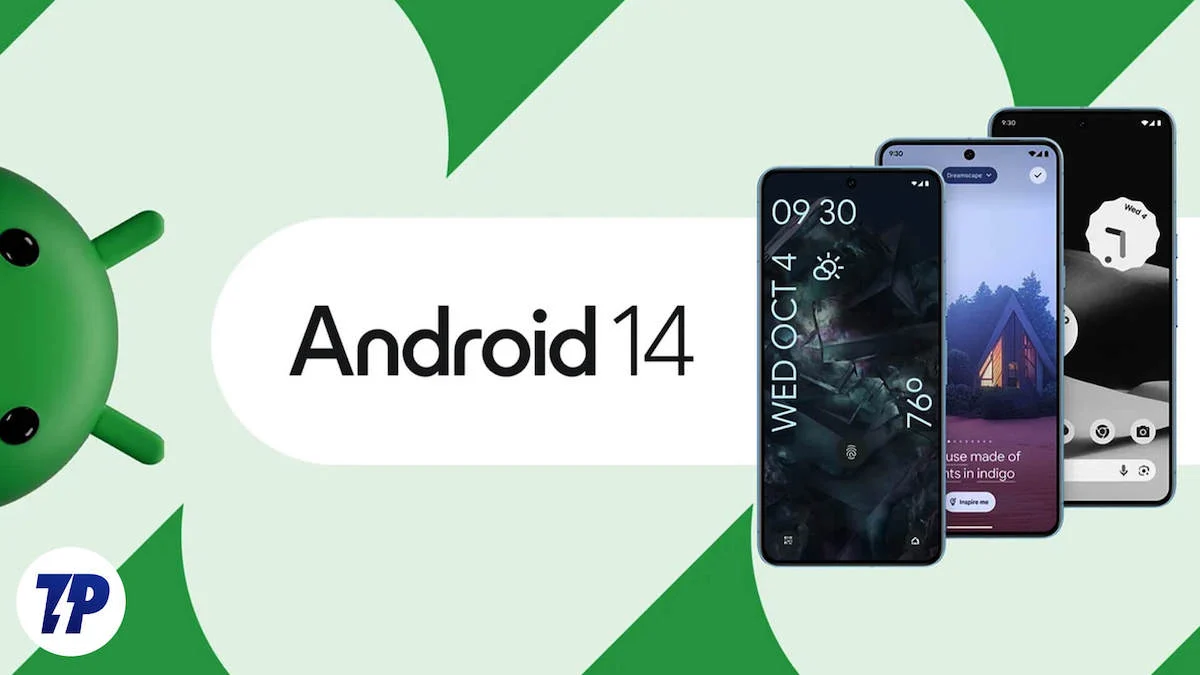
Итак, если у вас есть устройство под управлением Android 14 (проверьте в настройках вашего устройства, доступно ли обновление до Android 14), вот некоторые функции, которые, по нашему мнению, вам стоит опробовать:
Оглавление
10 лучших функций Android 14
Скажи сыр, ты на моем экране блокировки
Google добавила множество возможностей настройки экрана блокировки в Android 14. Начнем с внешнего вида. Теперь вы получаете целый набор обоев, шаблонов и тем.
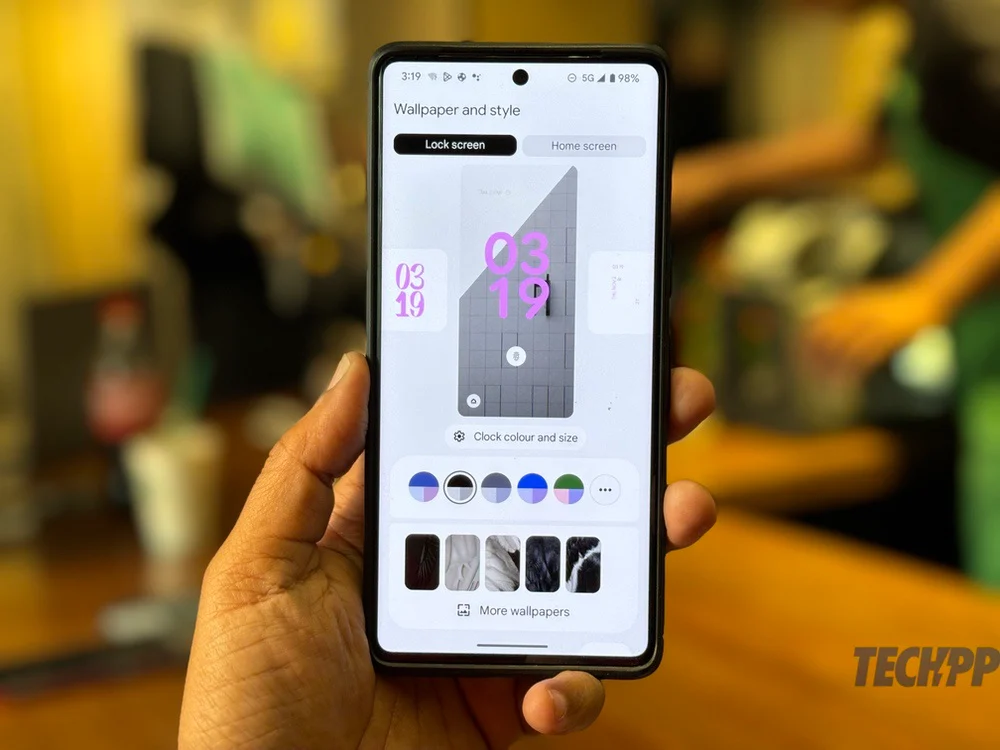
Как это сделать:
- Длительное нажатие на главном экране
- В появившихся опциях выберите «Обои и стиль».
- Выберите вкладку Экран блокировки.
- Выберите цветовые комбинации и обои (они появляются в самом начале)
Ярлыки? На экране блокировки СЕЙЧАС!
Android 14 действительно расширил возможности экрана блокировки. Вы можете не только настроить внешний вид экрана блокировки, но и добавить на него ярлыки приложений, что позволит вам получать доступ к приложениям без необходимости разблокировать дисплей. Раньше единственными ярлыками приложений на экране блокировки были Google Home и Google Wallet. Android 14 меняет это и предоставляет вам больше возможностей, включая камеру, фонарик и даже сканер QR-кода.
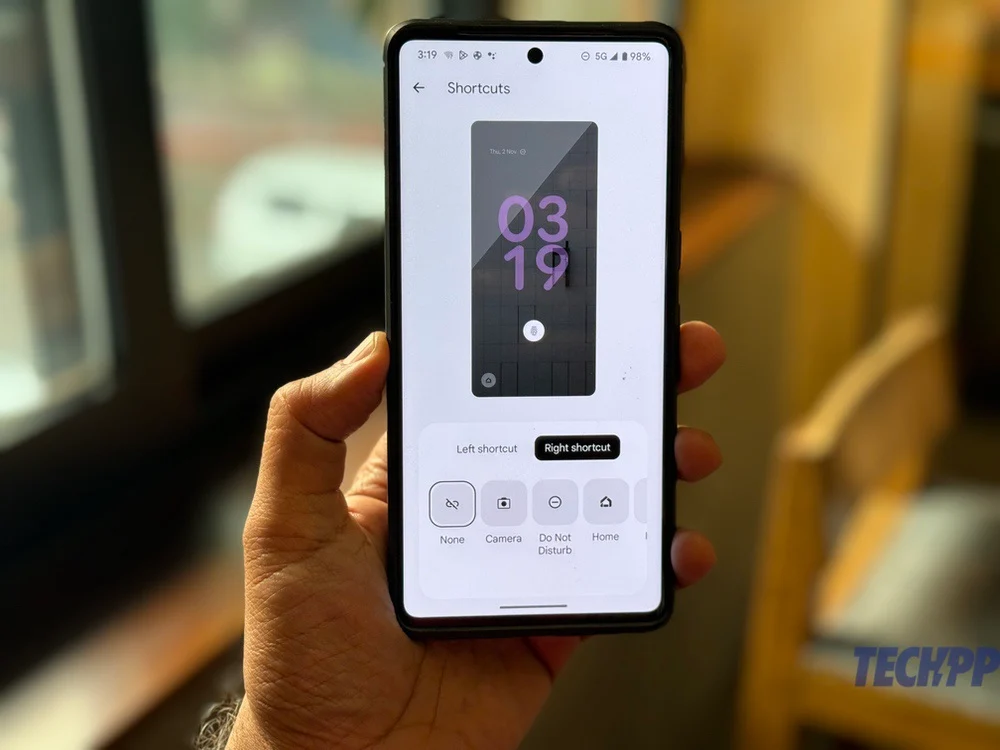
Как это сделать:
- Длительное нажатие на главном экране
- В появившемся окне выберите «Обои и стиль».
- Выберите вкладку Экран блокировки.
- Прокрутите, чтобы добраться до опции «Ярлыки» , и выберите те, которые вам нужны.
Расширьте свои текстовые горизонты; увеличить эти шрифты
В Android некоторое время была возможность увеличить размер шрифта, но Android 14 выводит ее на другой уровень, позволяя увеличить размер шрифта на целых 200 процентов по сравнению со 130 процентами (на пикселях) в прошлом. При желании шрифт также можно сделать жирным. Самое приятное то, что благодаря тому, что Google называет «нелинейным масштабированием шрифта», размер достаточно большого текста не увеличивается. Таким образом, хотя размер шрифтов в основном тексте может увеличиться, размер заголовков останется прежним.
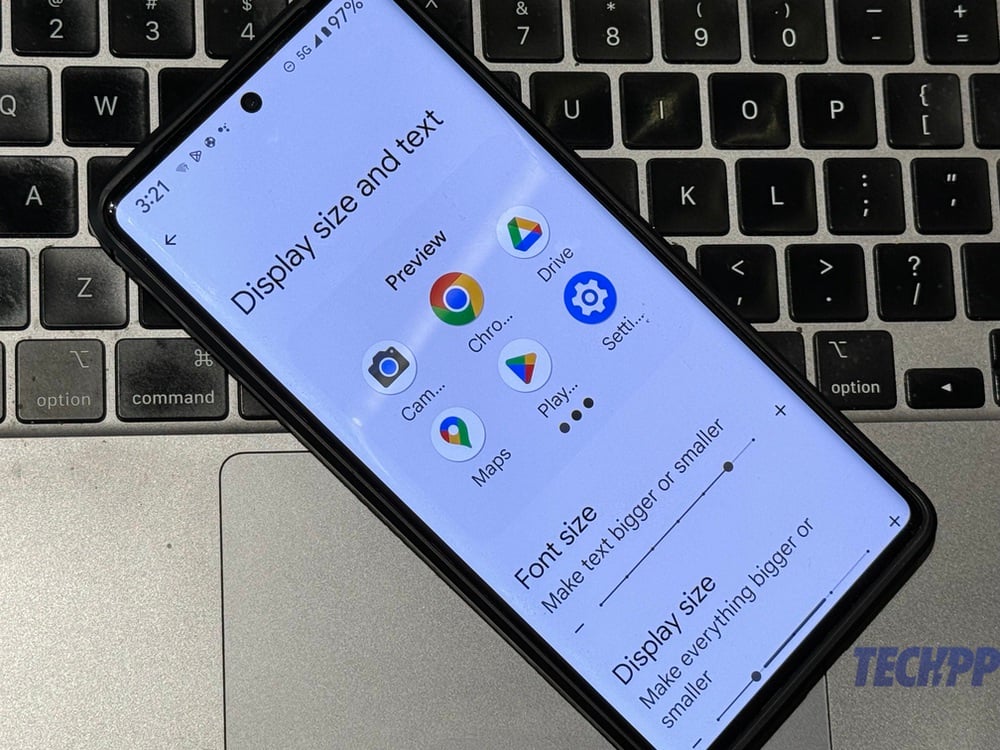
Как это сделать:
- Зайдите в настройки
- Выберите «Дисплей»
- Выберите размер дисплея и текст
- Перейдите в «Размер шрифта» и переместите ползунок в соответствии с вашими потребностями.
Получить уведомление мигает обратно
Около десяти лет назад редко можно было увидеть телефон без вспышки уведомлений — крошечного индикатора, мигание которого указывало на то, что у вас есть почта, сообщения или новое уведомление, которое нужно увидеть. Современный дизайн телефонов покончил с этим, но Android 14 возвращает ощущение вспышки уведомлений, заставляя мигать камеру или дисплей всякий раз, когда у вас появляется уведомление.
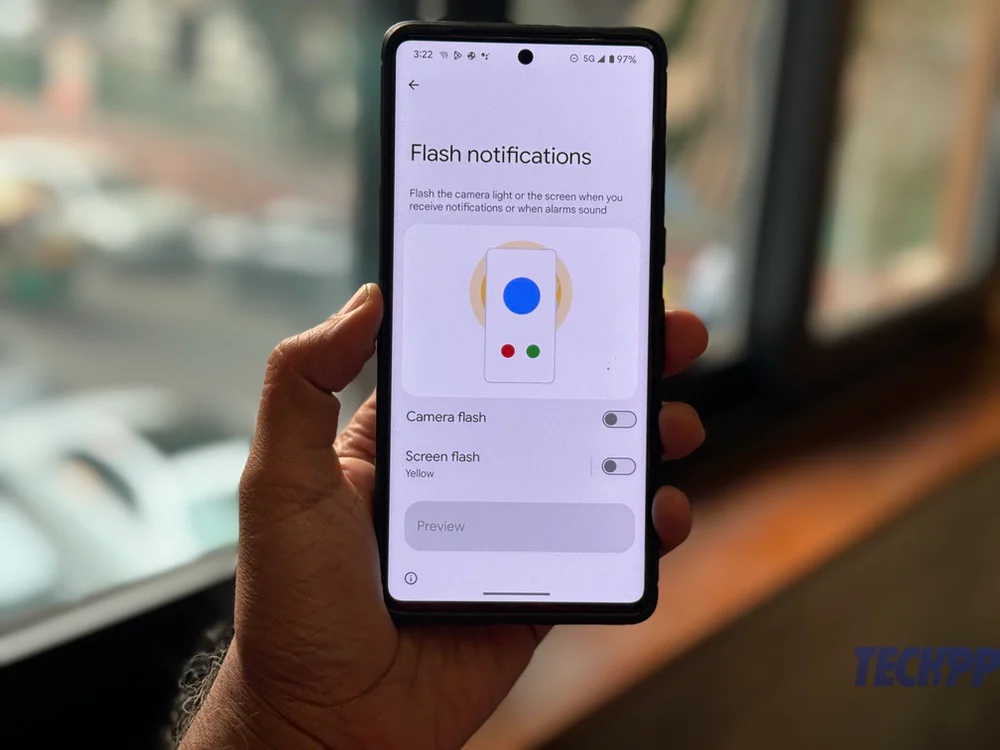
Как это сделать:
- Зайдите в настройки
- Выберите Доступность
- Прокрутите вниз и выберите Flash-уведомления.
- Включите вспышку камеры , вспышку экрана или и то, и другое!
Подглядывающие? Они не могут посмотреть ваш PIN-код
Одна из самых крутых новых функций Android 14 заключается в том, что вы можете заставить исчезать даже экранную анимацию, когда вы вводите PIN-код для разблокировки телефона, что очень затрудняет подглядывание подглядывающим котам.

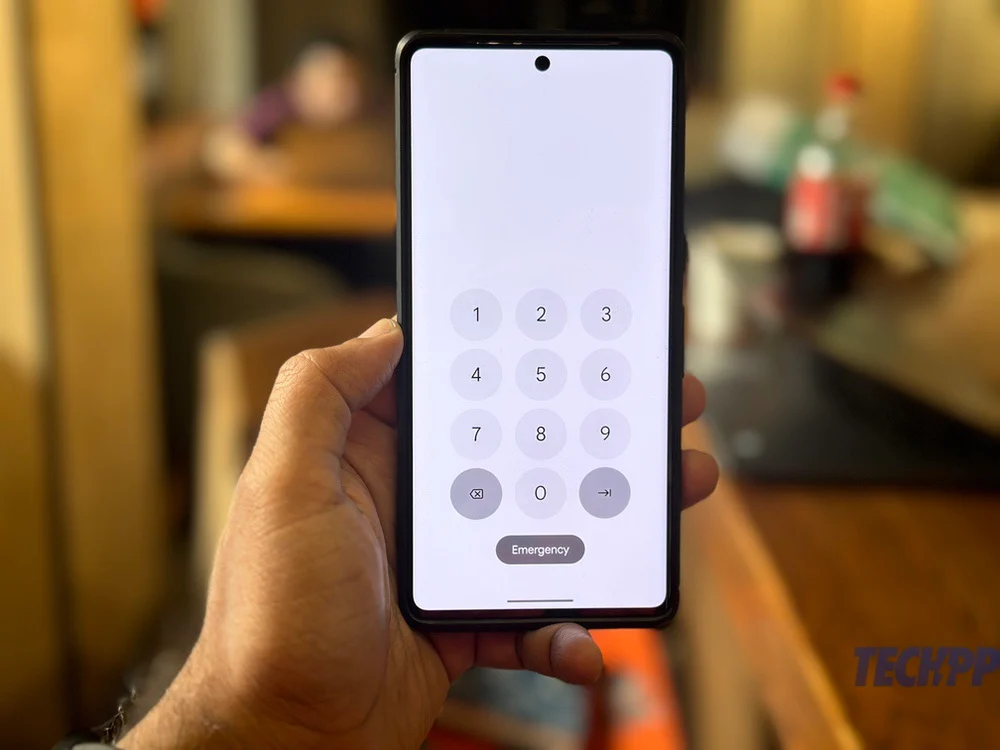
Как это сделать:
- Зайдите в настройки
- Выберите Безопасность и конфиденциальность
- Выберите разблокировку устройства.
- Нажмите значок шестеренки перед блокировкой экрана.
- Включите параметр «Повысить конфиденциальность PIN-кода» , чтобы отключить анимацию при вводе PIN-кода.
Иногда отсутствие кнопки ОК — это нормально
Вы также можете убрать необходимость нажимать кнопку «ОК» или «Ввод» после ввода PIN-кода. Телефон просто разблокируется, когда вы введете PIN-код, если он состоит из шести или более цифр. Если ваш PIN-код состоит из шести или более цифр, эта функция включается автоматически.
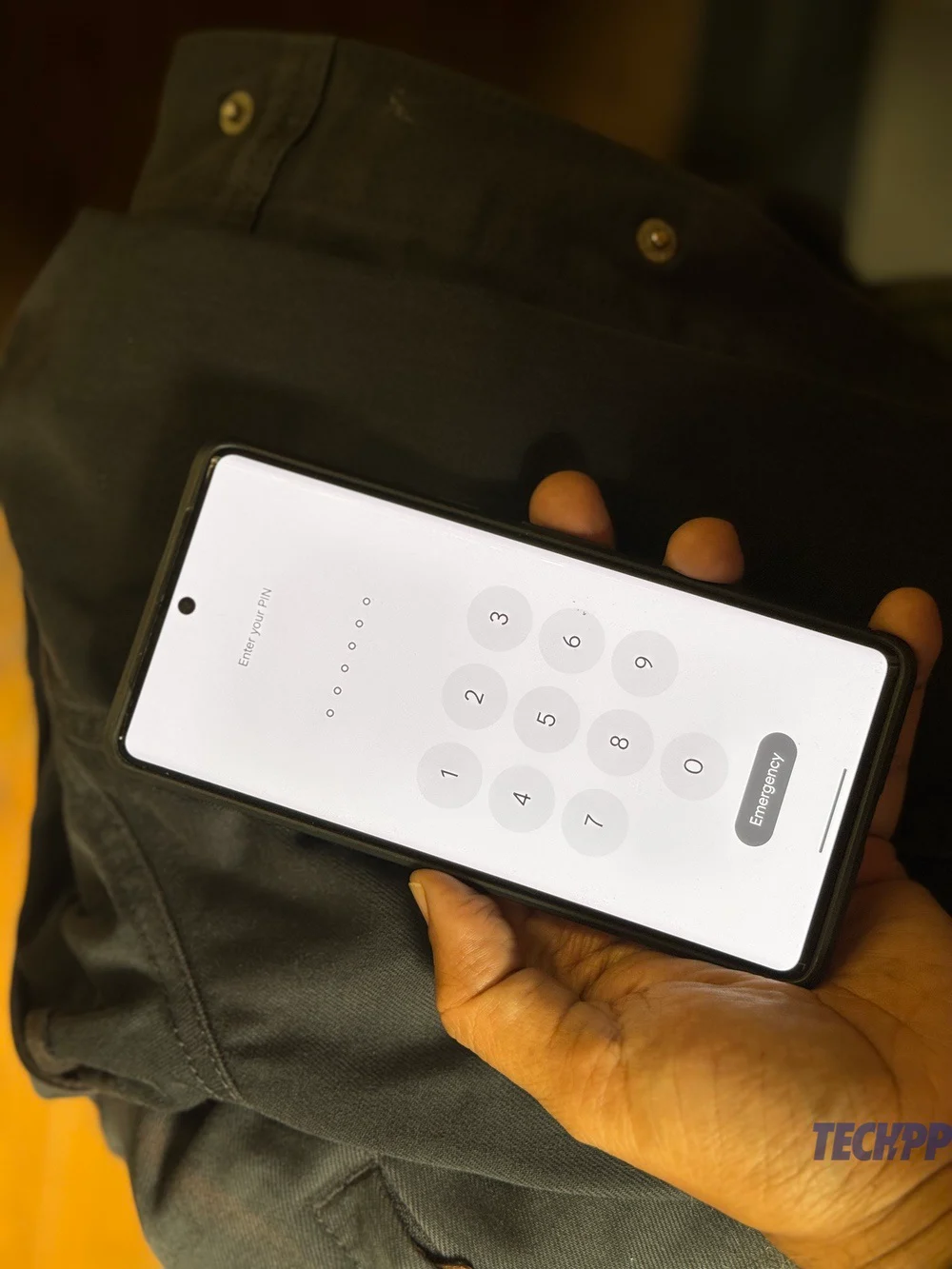
Как это сделать:
- Зайдите в настройки
- Выберите Безопасность и конфиденциальность
- Выберите разблокировку устройства.
- Нажмите значок шестеренки перед блокировкой экрана.
- Включите опцию «Автоподтверждение разблокировки» . Теперь ваш телефон будет разблокироваться автоматически, если вы введете правильный PIN-код, состоящий из шести или более цифр.
Фотографии и видео? Доступ ограничен
Android 14 добавляет дополнительный уровень конфиденциальности к фотографиям и изображениям, позволяя вам указать, какие изображения и видео могут быть доступны различным приложениям. Раньше у нас просто была возможность разрешить приложениям доступ или запретить доступ к нашим изображениям и видео — они получали доступ ко всему или ничего. Android 14 меняет это и позволяет вам точно указать, какие изображения и видео могут быть доступны каждому приложению.
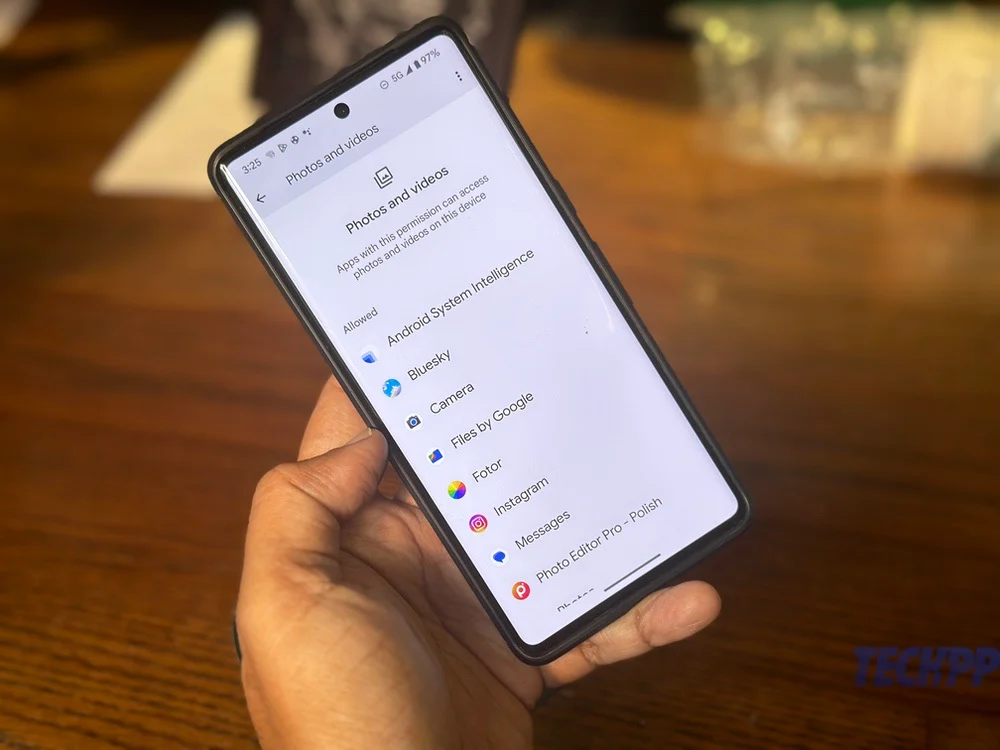
Как это сделать:
- Зайдите в настройки
- Перейдите в раздел Безопасность и конфиденциальность.
- Прокрутите вниз и выберите «Конфиденциальность».
- Теперь выберите Диспетчер разрешений
- Прокрутите страницу, пока не дойдете до «Фото и видео».
- Теперь вы увидите список приложений, которые могут получить доступ к фотографиям и видео, а которые не могут.
- Выберите приложения, которым вы хотите предоставить доступ к вашим фотографиям и видео, и в появившемся окне разрешений для фотографий и видео выберите « Спрашивать каждый раз ». Теперь приложение будет запрашивать разрешение на доступ к фотографиям и изображениям при каждом его открытии, и вы можете указать, к каким из них оно может получить доступ.
Связанное чтение: MIUI 14: семь новых функций, которые стоит проверить
Извините, цвета, мы хотим быть монохромными.
Если все цвета на вашем телефоне вас немного отвлекают, вы можете избавиться от некоторых из них, используя монохромную тему, которая теперь включена в Android 14. На момент написания эта тема добавляла монохромный эффект только в собственные приложения Google. и некоторые другие, но мы ожидаем, что этот список будет расти.
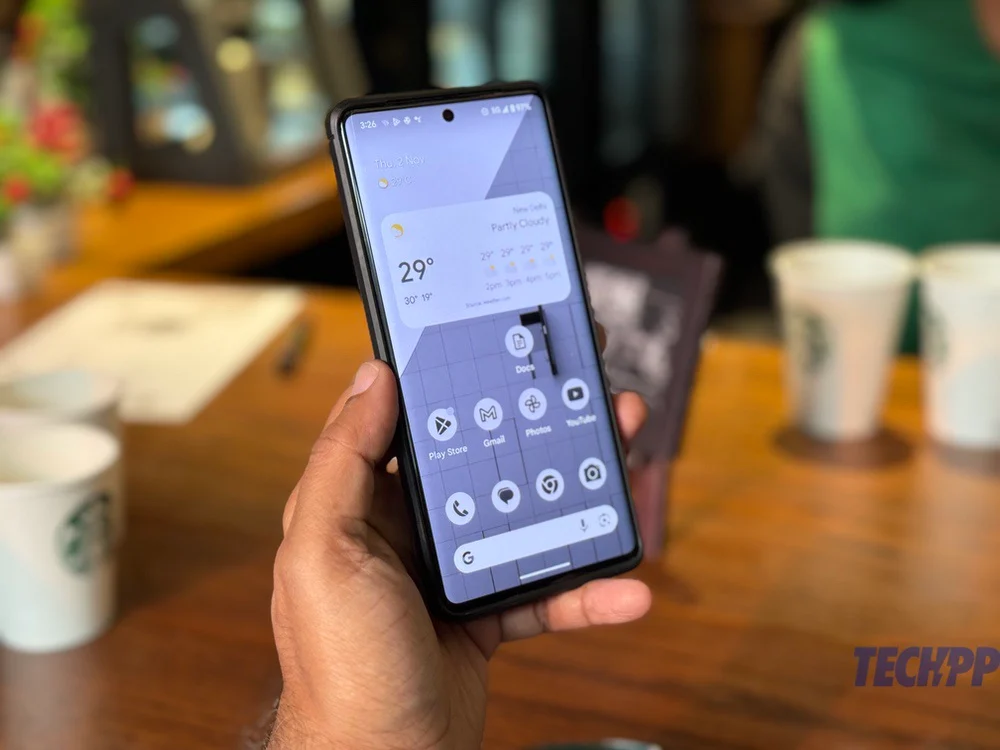
Как это сделать:
- Длительное нажатие на пустое место на главном экране (ага! В настройки заходить не нужно)
- Выбираем обои и стиль
- Нажмите на три точки рядом с примерами тем материалов под образцом главного экрана.
- Теперь вы попадете в раздел «Системные цвета» , где параметры цвета показаны в виде кружков на двух вкладках — «Цвета обоев» и «Другие цвета».
- На обеих вкладках выберите круг, разделенный на черный, серый и белый цвета. Вот и все.
Сделайте так, чтобы кнопка «Назад» давала вам предварительный просмотр прошлых просмотров!
Стрелка назад в Android 14 выглядит немного иначе и теперь находится в пузыре. Однако, если вы зайдете в «Параметры разработчика», вы действительно сможете сделать предварительный просмотр страницы, на которую вы вернетесь. Это называется прогнозируемой анимацией назад, и хотя на данный момент она поддерживается не во всех приложениях (Новости Google ее поддерживают), это очень удобная функция, поскольку вы можете быстро просмотреть, куда вас приведет кнопка «Назад», не на самом деле пришлось вернуться. Это очень удобно для тех, кто много занимается серфингом и часто забывает, где находится.
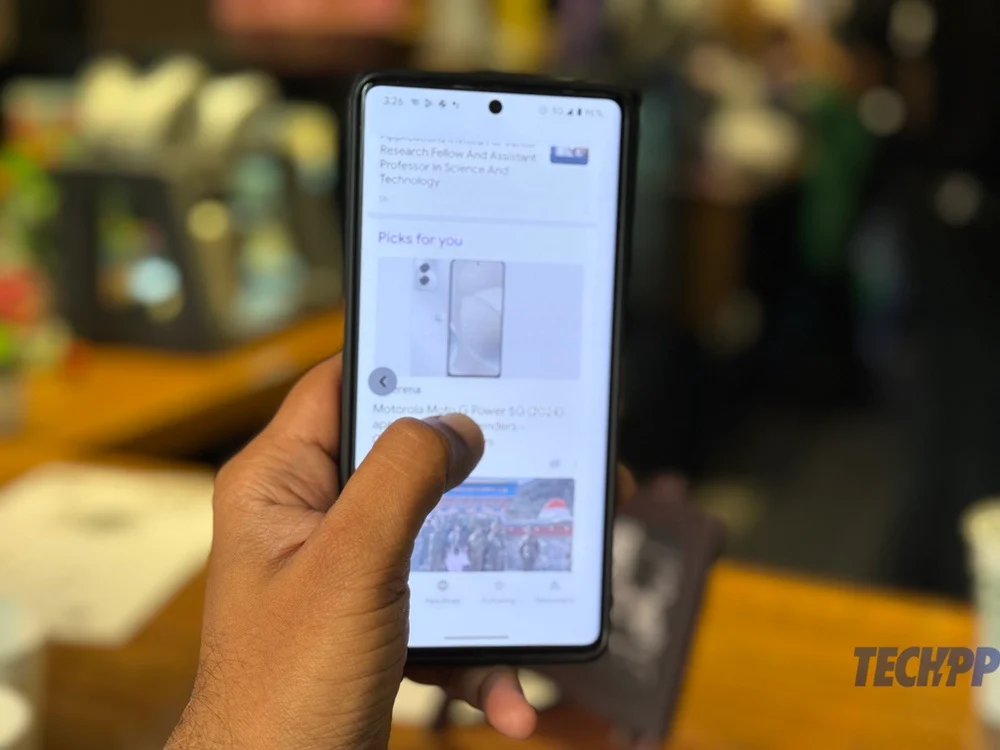
Как это сделать:
Чтобы получить доступ к этой функции, вам необходимо активировать режим разработчика .
- Зайдите в «Настройки» , а затем в «О телефоне».
- В разделе «О телефоне» прокрутите вниз до номера сборки (обычно в самом конце пунктов).
- Нажмите номер сборки семь раз (да!). Вам будет предложено ввести PIN-код устройства, и как только вы это сделаете, вы увидите сообщение: «Теперь вы разработчик». Поздравляю.
- Вернитесь в «Настройки» и на этот раз перейдите в «Система» .
- В системе выберите «Параметры разработчика».
- Теперь прокрутите до конца, пока не увидите прогнозирующую анимацию назад , и включите ее. Вы только что наделили кнопку «Назад» на своем телефоне особыми возможностями!
Разбейте это пасхальное яйцо и отправьтесь в космическое путешествие.
Да, в Android 14 есть особая скрытая функция или «пасхальное яйцо». Речь идет об управлении кораблем в открытом космосе. Он не слишком насыщенный и насыщенный графикой, но достаточно милый, чтобы скоротать несколько минут.

Как его получить:
- Зайдите в настройки
- Открыть О телефоне
- Нажмите на версию Android.
- На появившемся увеличенном экране версии Android несколько раз нажмите на версию Android (под которой написано «14»).
- На дисплее появится плавающий в пространстве логотип Android 14.
- Длительное нажатие на логотип Android 14. Счастливого пути.
